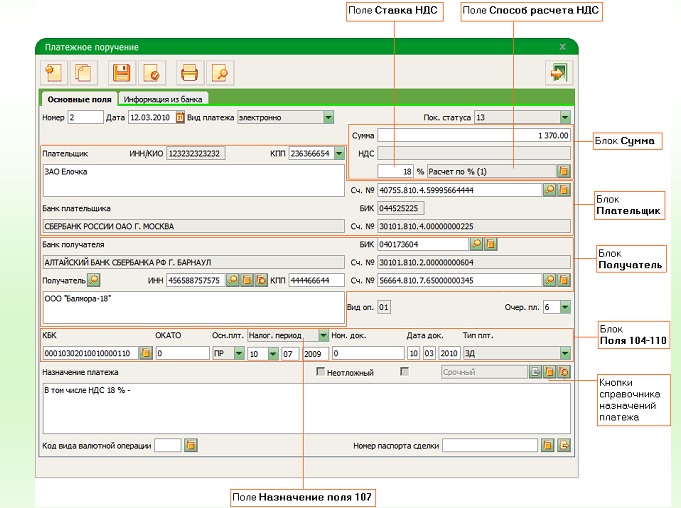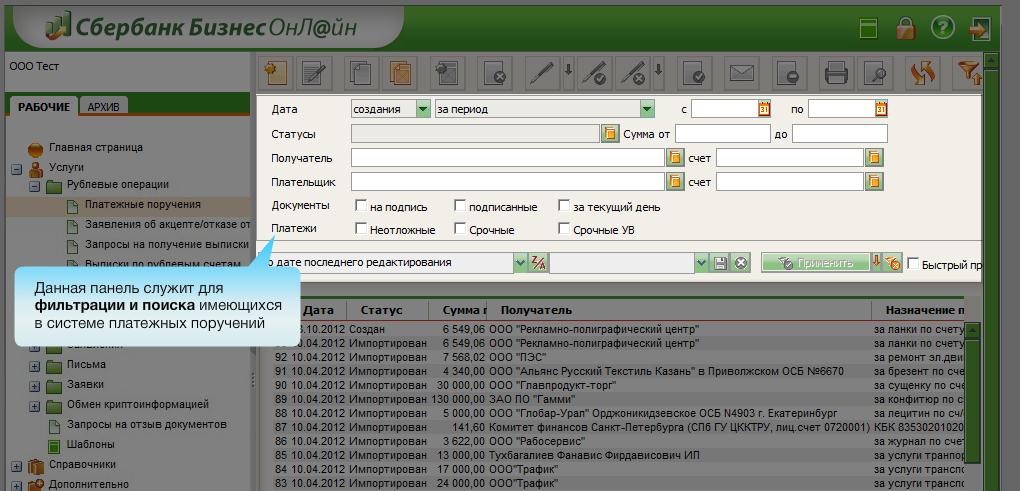Что потребуется от пользователя
Что такое справочник контрагентов
Что потребуется от пользователя
Для осуществления перевода получатель средств должен находиться в справочнике контрагентов. Поэтому при первом перечислении денег пользователь должен добавить партнера в справочник. Это можно сделать в личном кабинете Сбербанк Бизнес Онлайн.
Для того чтобы создать контрагента, необходимо знать его реквизиты, на какой счет будут зачисляться денежные средства, в какой банк, реквизиты банка.
В мобильном приложении предусмотрена возможность перевода средств непроверенному контрагенту по свободным реквизитам. В справочнике его может не быть.
Как добавить контрагента
Работа с контрагентами в системе осуществляется в одноименном разделе, доступном с главной страницы личного кабинета.
Операции по счетам могут осуществляться в рублях или долларах (евро), создают контрагента в зависимости от валюты платежей.
По рублевым операциям
Инструкция по созданию контрагента по рублевым операциям:
-
Перейти в нужный раздел, выбрать «Рублевые операции», «Добавить контрагента»;
-
Заполнить сведения о партнере: Наименование, ИНН, КПП, номер счета, реквизиты банка, затем нажать «Добавить»;
-
После добавления, около наименования контрагента появиться значок определенного цвета, который присваивается, согласно оценке компании, на основании сведений, получаемых сервисом проверки контрагентов.
-
Получить код подтверждения по смс;
-
Подтвердить операцию и нажать «Закрыть».
Также добавить контрагента можно при заполнении платежного поручения. Если система не нашла контрагента, то пользователю будет предложено добавить его в справочник.
Если платеж уже совершен, можно добавить получателя средств из выписки. Для этого потребуется импортировать контрагента из раздела «Выписки», выбрать дату, номер счета и нажать «Показать».
Чтобы выбрать контрагента, надо нажать на знак «+».
По долларовым операциям
Для создания контрагента по долларовым операциям, необходимо следующее:
-
Выбрать вкладку «Валютные операции»;
-
Нажать «Новый бенефициар»;
-
Заполнить форму и нажать «Создать»;
Возможные ошибки
При совершении платежа могут возникнуть следующие ошибки:
-
«Невозможно подписать документ». Это означает, что контрагент отсутствует в справочнике или не подтвержден. Потребуется подписать контрагента смс-паролем;
-
«Ошибка при вводе смс-кода». Если введен неверный код подтверждения, система заблокирует операцию. Для проведения операции необходимо запросить повторный код;
-
«Технические проблемы на сервере». Необходимо подождать, затем повторить операцию.
Что такое справочник контрагентов
Справочник контрагентов – это раздел в системе Сбербанк Бизнес Онлайн, который создан для упрощения формирования платежных документов пользователем, проверки получателя средств специальным сервисом обеспечения безопасности операций. Если клиента нет в справочнике, совершить платеж невозможно.
В Справочнике собраны все контрагенты клиента, с которыми он взаимодействует, там пользователь может подтвердить партнера, изменять сведения о нем (например, контрагент сменил банк обслуживания, изменился номер расчетного счета).
Как подтвердить контрагента
В целях обеспечения безопасности расчетов после создания контрагента, его необходимо подтвердить. Совершать платежи неподписанным контрагентам в системе Сбербанк Бизнес Онлайн невозможно.
Для этого, после введения информации о контрагенте и нажатия кнопки «Создать» нажимается «Получить смс-код». На телефон пользователя система отправит код подтверждения, который необходимо ввести в открывшееся поле.
Как изменить контрагента
Если требуется изменить сведения о контрагенте, потребуется сделать следующее:
-
В справочнике контрагентов выбрать нужного;
-
Снять подпись и нажать «Изменить»;
-
В открывшейся форме внести необходимые изменения;
-
Нажать «Сохранить»;
-
Подписать контрагента.
Как изменить директора
При смене директора потребуется создать новую учетную запись, заблокировав старую. Для этого нужно заполнить специальное заявление по следующей форме:
Заявление вместе с подтверждающими документами предоставляется в банк.Одновременно создается запрос на новый сертификат под чистым контейнером на токене (ПИН).
После внесения изменений в юридическое дело новому директору выдается электронный ключ, записанный на USB-накопитель, записанные на диске инсталляционные файлы программного обеспечения, которые устанавливаются на ПК. После установки необходимой сертифицирующей документации, директор компании создает электронную подпись и сможет подписывать документы.
Дистанционно можно только продлить срок полномочия директора. Это делается из раздела «Управление организацией», во вкладке «Информация». Потребуется внести необходимые изменения, сформировать соответствующее заявление и приложить к небу обосновывающие документы. Заявление подписывается смс-кодом и отправляется в банк.

После добавления контрагента в приложение подтверждение выполняется единственный раз. Затем банковская организация считает добавленного корреспондента доверенным, поэтому платежи на его счет не требуют от пользователя подтверждения. Важно отметить, что этот режим включается исключительно для предприятий, в которых один или несколько подписантов применяют токен (второе название — Электронный ключ для входа).
При этом записи, производимые в справочнике контрагентов, можно подтверждать с применением одноразовых паролей, которые передаются пользователю в СМС-сообщениях.
Как добавить контрагента в Сбербанк Бизнес Онлайн
Инструкция по добавлению контрагентов в Сбербанк Бизнес Онлайн
- Когда сохраняется созданное платежное поручение, производится проверка на выявление контрагента в Справочнике «Получателя платежа». При его полном отсутствии появляется диалоговое окно, в котором предлагается добавить в Справочник этого корреспондента.
- Для подтверждения корреспондента нужно выбрать запись, кликнуть «Подписать».
- После того, как запись о корреспонденте добавлена в Справочник, нужно подписать оппонента.
- На мобильный номер телефона, который указывался в заявлении, поданном по время активации услуги под названием «Сбербанк Бизнес Online», пользователю направляется сообщение с реквизитами контрагента, вносимого в Справочник. Также предоставляется пароль, который действует в течение одной транзакции и позволяет подтверждать в Справочник внесение реквизитов. При этом важно удостовериться, что реквизиты для оплаты, полученные в СМС-уведомлении, полностью отвечают сведениям, которые вносятся в Справочник (отображаются на мониторе в специальном окне). После того, как пользователь убедится в корректности реквизитов, нужно ввести пароль в окошко подтверждения.
- Если пароль был введен корректно, то появляется другое окно, в котором необходимо подтвердить подписание записи.
- Важно в поле, именуемом «Подпись», проставить соответствующий знак.
- При сохранении платежки, если контрагент в Справочнике отсутствует (иногда не подписан), она доступна с подписью «ошибка контроля». Если импортировать ее специально для 1С и при полном отсутствии подтвержденной записи, импорт произойдет. Тем не менее, документ получит подпись «ошибка контроля». Важно отметить, что при наличии такого статуса в Банк выслать или подписать платежку не реально. Для изменения статуса документа на «создан» нужно открыть документ, после чего запустить его проверку. Затем устраняются все блокирующие сообщения, которые были выданы системой.
- Вносятся изменения (удаляется подпись, подписывается документ, удаляются или добавляются записи). Делать это следует в Справочнике корреспондентов. Открывается: Справочники — > Локальные -> РКО по операциям (с рублями) -> Справочник корреспондентов.
Важная информация! При отключении защищенного режима функционирования системы различные риски, которые связаны с действиями мошенников, переходят непосредственно на сторону Пользователя. Чтобы отключить защищенный режим системы, следует подать специальное заявление в том отделение, где было заключено соглашение о подключении «Сбербанка Онлайн».
Рекомендации по применению справочника, а также пример заявления можно найти на главном портале российского «Сбербанка» — https://www.sberbank.ru. Для этого следует посетить раздел с информацией о системе «Бизнес Онлайн». Кроме того, консультации предоставляются клиентам в офисе, в котором было выполнено подписание соглашения или по телефону горячей линии.
Содержание
- Внесение изменений в юридическое дело
- Как продлить полномочия в Сбербанк Бизнес Онлайн: этапы, документы, описание процедуры
- Основания для продления полномочий в СББОЛ
- Документы, необходимые для смены полномочий в Сбербанк Бизнес
- Этапы продления полномочий в системе Сбербанк Бизнес
- Продление полномочий пользователя ДБО в Сбербанке: что это такое?
- ДБО в Сбербанке
- Полномочия в системе
- Как добавить нового пользователя с правом подписи
- Перейдите в личный кабинет
- Внесите данные о сотруднике
- Настройте параметры для доступа в интернет-банк
- Заполните доверенность
- Подпишите доверенность и заявление
Внесение изменений в юридическое дело
Перечень документов, необходимых для внесения изменений вы можете посмотреть в разделе Внесение изменений в юридическое дело.
Обратитесь в отделение банка.
Нет, не одно и тоже.
Срок сертификата можно проверить в СберБизнес, вкладка услуги — обмен криптоинформацией.
Перед окончанием срока полномочий Банк заранее направит вам уведомление через СберБизнес, о необходимости продлить полномочия.
Вариант 1. Электронно в СберБизнес.
Вариант 2. На бумажном носителе.
Чтобы доверенность на бумажном носителе стала действительной, направьте подтверждение в СберБизнес.
Памятка размещена в разделе Внесение изменений в юридическое дело.
Да. Если вы поменяли фамилию в случае заключения или расторжения брака, то для изменения данных в банк необходимо предоставить свидетельство. Для этого вам не нужно идти в офис, внести изменения можно через СберБизнес.
- • Перейдите в раздел Моя организация
- • Выберите пункт Заявление и просмотрите его статус
При положительном результате рассмотрения Банком заявки, на списковой форме заявлений будет отображаться статус заявления “Сведения обновлены”.
При отрицательном результате рассмотрения Банком заявки, статус заявления на детальной форме будет “Отказано Банком”.
Чтобы посмотреть детальную причину отказа в обновлении сведений клиента необходимо открыть форму детального просмотра заявления.
Через e-invoicing внести изменения нельзя.
Внести изменения можно только дистанционно через СберБизнес, услуга предоставляется бесплатно, а также в офисе банка, услуга предоставляется на платной основе в размере 800 рублей.
Банк не списывает комиссию за внесение изменений со счетов:
1. Некоммерческих организаций (общественных организаций/объединений, фондов), уставными целями которых является поддержка ветеранов ВОВ или инвалидов
2. Бюджетных организаций (балансовые маски 401, 402, 403, 404)
3. Избирательных комиссий, Избирательных объединений/Фондов референдумов/Инициативных групп (балансовые маски 40202, 40206, 40301, 40704)
4. ГОЗ (балансовые маски 40825, 40506, 40606, 40706)
5. Со следующим целевым назначением:
- • Счёт для учета средств на реконструкцию ЖКХ;
- • Счёт для формирования фонда капитального ремонта многоквартирного дома;
- • СРО_Возмещение вреда;
- • СРО_Обеспечение договорных обязательств;
- • Счёт регионального оператора;
- • Депозит Нотариуса;
- • Залоговые счета (по данным счетам индивидуальная схема обслуживания).
Комиссия не спишется, если вы подключены к системам Сбербанк Бизнес и Сбербанк Корпор@ция.
Заявка на внесение изменений по клиенту в банке исполняется не позднее следующего рабочего дня. Исключением является тип изменения — Изменение Единоличного исполнительного органа — заявка обрабатывается не позднее двух рабочих дней, не считая дня подачи заявки.
Если у представителя (должностное лицо) есть право вносить изменения в юридическое дело, в этом случае представитель самостоятельно сможет дистанционно внести изменения в СберБизнес, также услуга в СберБизнес по дистанционному внесению изменений доступна, не смотря на истекший срок полномочий руководителя и предоставляется бесплатно.
Нет. Истечение срока полномочий руководителя не является основанием для прекращения права распоряжения расчётным счётом юридического лица, в т.ч. в электронном виде.
- • единоличному исполнительному органу юридического лица или индивидуальному предпринимателю;
- • представителю Клиента с полномочиями на внесение изменений в юридическое дело.
Услуга дистанционного внесения изменений в юридическое дело предоставляется только резидентам РФ при наличии хотя бы одного действующего банковского счёта, зарегистрированного в СберБизнес.
ИСК – Информационные сведения клиента – анкета, представляемая клиентом при открытии счета, содержащая основную информацию о клиенте, его видах деятельности, планируемых оборотах и пр., а также о выгодоприобретателях, бенефициарных владельцах. Представляется в рамках исполнения Федерального закона 115-ФЗ. Клиенту необходимо направлять данную анкету не реже одного раза в год, даже в случаях, когда сведения не менялись.
Анкета «Информационные сведения Клиента» представляется корпоративными клиентами банка на ежегодной основе (в рамках Федерального закона 115-ФЗ).
Для своевременного представления анкеты ИСК, за месяц до истечения ее срока актуальности, в интернет-банке будет отображаться уведомление со ссылкой на форму анкеты. Представить анкету просто и удобно через Интернет-банк, пройдя по ссылке в уведомлении.
Уведомление будет отображаться при каждом входе руководителя организации в интернет-банк.
Уведомление будет скрыто после того, как новая анкета ИСК будет направлена в банк на обработку.
В случае отказа в обработке – уведомление будет отображаться вновь.
При отказе банк направляет комментарии о причинах отказа с рекомендациями по их устранению.
В зависимости от выбранных ответов в анкете ИСК может возникнуть необходимость заполнить одно или несколько приложений к анкете – сведения о бенефициарных владельцах, выгодоприобретателях и представителях клиента.
Приложения будут отображаться по мере заполнения внизу в нижней части анкеты в случае заполнения через Интернет-банк.
Все вопросы в Анкете ИСК являются обязательными.
Если кнопка «Создать» является неактивной, необходимо проверить наличие ответов на все вопросы.
Красный индикатор на форме говорит о том, что не на все вопросы были предоставлены ответы.
Клиент обязуется представлять в Банк сведения и документы, необходимые для выполнения Банком функций, установленных Федеральным законом от 07.08.2001 № 115-ФЗ «О противодействии легализации (отмыванию) доходов, полученных преступным путем, и финансированию терроризма» и нормативных актов Банка России, в том числе, но не исключительно: достоверные сведения о себе, своих доверенных лицах, выгодоприобретателях и бенефициарных владельцах.
При непредставлении клиентом информации в рамках обновления ИСК, банк вправе полностью или частично приостановить операции клиента, а также отказать в совершении операций в случаях, установленных законодательством Российской Федерации
Руководство пользователя по заполнению анкеты ИСК находится по ссылке.
Источник
Как продлить полномочия в Сбербанк Бизнес Онлайн: этапы, документы, описание процедуры
Сбербанк Бизнес Онлайн дает возможность пользователям вносить изменения в деятельность предприятия, не посещая отделение банка. Одной из таких возможностей является продление полномочий. Этот процесс позволяет расширить или восстановить доступ к личному кабинету. Достаточно оформить все на сайте.
Основания для продления полномочий в СББОЛ
После того, как заключили договор и дополнительное соглашение на обслуживание, в банке выдают данные, которые необходимы для входа в систему. Их особенностью является то, что по истечению 90 суток пароль меняется. Для этого заполняется корректирующее заявление. Таким способом продляются полномочия основного договора, и создается новый пароль.
Но основанием для продления полномочий является не только окончание срока действия договора, но и ряд других причин. Среди них:
- нет доступа к номеру телефона, к которому изначально привязывали аккаунт;
- учетную запись заблокировали;
- забыли данные для входа в личный кабинет;
- смена руководителя или бухгалтера в организации;
- смена фамилии владельца личного кабинета;
- открытие новых филиалов;
- введение ограничений для некоторых пользователей.
Документы, необходимые для смены полномочий в Сбербанк Бизнес
Прежде чем оформить заявку на смену полномочий подготовьте пакет документов. В их числе:
- паспорт;
- устав организации;
- ИНН пользователя;
- приказ, который подтверждает продление полномочий;
- код причины постановки на учет (КПП);
- сведения о текущей учетной записи в личном кабинете;
- код ОКВЭД;
- соответствующее заявление, которое предварительно можно взять в отделении банка или скачать на официальном сайте.
В некоторых случаях пакет документов может быть изменен.В заявлении заполните все необходимые поля:
- ФИО;
- ИНН;
- КПП клиента;
- расчетный счет (его номер);
- контактный телефон;
- электронная почта;
- дополнительные сведения (перечень счетов, к которым следует предоставить доступ, подключаемые услуги и др.).
Этапы продления полномочий в системе Сбербанк Бизнес
Процесс продления полномочий в Сбербанк Бизнес Онлайн является очень простым и не занимает много времени. Совершите несколько действий:
- Зайдите на https://www.sberbank.ru/ru/s_m_business/new_sbbol.
- В правом верхнем углу нажмите на «Интернет-банк СберБизнес».
- Пройдите авторизацию.
- Перейдите в раздел «Моя организация».
- В открывшемся перечне выберите «Информация».
- Нажмите на строку «Внесение изменений в юридическое дело».
- В открывшемся окне заполните необходимые данные, приложите пакет документов.
- Отправьте заявку на рассмотрение.
- Отслеживайте ее статус в категории «Мои заявки».
- После спешного рассмотрения придет соответствующее уведомление. В некоторых случаях сотрудники попросят лично обратиться в банк.
Учитывайте тот факт, что внесение изменений производится на платной основе. Если обращаетесь только один раз, то стоимость составляет 900 рублей. В том случае, если данные меняете часто, то лучше приобрести специальный тариф, цена которого составляет 9 900 рублей. Он позволяет вносить изменения неограниченное количество раз. Помимо этого, есть тариф, которым можно воспользоваться в случае, если корректировки производите 1 раз в месяц. Его цена 4900 рублей. Это гораздо дешевле, чем прибегать к услугам юристов.
Источник
Продление полномочий пользователя ДБО в Сбербанке: что это такое?
Сейчас все пользуются теми или иными сервисами для электронных расчетов. Обычно это электронные кошельки или банковские сервисы. Работодатели также перестали выдавать деньги наличкой, теперь, в основном, используются карты, если работа идет в белую.
Это гораздо удобнее и для сотрудников и для организации. У фирмы нет проблем с получением денег, инкассацией и хранением, а работникам не нужно стоять в очередях и искать сдачу с крупных купюр. Вот только для возможности такого перевода нужно заключить договор с определенным банком.
ДБО в Сбербанке
Договор банковского обслуживания (ДБО) определяет условия и порядок предоставления Вам комплексного банковского обслуживания. В рамках комплексного обслуживания банк предоставляет Вам возможность получать в подразделениях банка и/или через удаленные каналы обслуживания банковские продукты и пользоваться услугами, информация о которых размещена на официальном сайте банка и/или в подразделениях банка.
Для юридических лиц все несколько сложнее и договор будет иметь более расширенный формат. Кабинеты юрлица и физлица чем-то похож, но вот вход в них различается. Да и возможные проводимые операции также сильно отличаются, в зависимости от фирмы и выбранного варианта обслуживания.
Полномочия в системе
Продление полномочий пользователя ДБО в Сбербанке – это продление действующей подписи, но не совсем. После заключения договора, необходимо получить электронную подпись, чтобы иметь возможность заходить в свой личный кабинет и совершать там разные действия со своими средствами. Для этого заключается отдельный договор на обслуживание и предоставление электронной подписи.
В сбербанке интересная система. Сертификат выпускается всегда на 3 года, а вот полномочия блокируются. Если вы наняли бухгалтера срочным договором на год и оформили на него подпись, то через год, сразу после дня окончания договора она станет недействительной. Несмотря на то, что сертификат будет действовать еще два года.
Для продления полномочий пользователя в такой системе надо писать отдельное заявление, в котором указывать новый срок договора или поставить галку «бессрочный». Тогда можно будет работать дальше, когда сбер внесет все изменения.
Лучше все это делать заранее, потому что такие изменения могут вносится до 5 рабочих дней.
Источник
Как добавить нового пользователя с правом подписи
СберБизнес поможет вам без визита в банк добавить нового пользователя с правом подписи. Пользователь сможет создавать и подтверждать платежи, подписывать документы и переводить деньги.
Подписать заявление на добавление нового сотрудника может только пользователь с полномочиями единого исполнительного органа (ЕИО).
Перейдите в личный кабинет
В верхнем меню справа откройте профиль пользователя и выберите Моя организация › Пользователи и сотрудники.
На вкладке Пользователи нажмите кнопку Новый пользователь.
Внесите данные о сотруднике
На странице заполните все поля, обязательно данные о нём и его адрес регистрации. Установите флажок Организацией получено согласие сотрудника на обработку банком персональных данных и нажмите Создать.
Настройте параметры для доступа в интернет-банк
Создайте логин пользователя и выберите его роль в системе. Для этого перейдите по ссылке Выбрать роль и выберите из списка необходимую роль. Нажмите Назначить и вернитесь на предыдущую страницу.
Дополнительная информация о ролях и полномочиях пользователей в разделе Помощь. Для этого в меню выберите Помощь и на открывшейся странице выберите Роли пользователей.
Выберите счета, с которыми сможет работать сотрудник, и укажите номер его телефона. Чтобы пользователь мог подписывать документы в СберБизнес, установите флажок Предоставить право подписи и нажмите Создать.
Заполните доверенность
Укажите данные о доверителе права подписи и доверительном лице. При необходимости установите дневной лимит доверительного лица, чтобы зафиксировать дневные расходы. Выберите документы и счета, с которыми пользователь сможет работать и нажмите Создать.
Подпишите доверенность и заявление
Подпишите доверенность на предоставление доступа к СберБизнес и перейдите к подписанию заявления.
На странице с заявлением о предоставлении полномочий пользователя проверьте все данные. Подпишите заявление с помощью СМС-кода и отправьте в банк.
После отправки заявления и доверенности сотруднику необходимо предоставить пакет документов для идентификации в офис банка по месту ведения счёта. Пакет документов указан в статусе отправленного заявления.
Уже на следующий рабочий день пользователь получит СМС-код на номер, который вы указали в заявлении, и сможет войти в интернет-банк с правом подписи.
Чтобы изменить полномочия пользователя с правом подписи, созданного в СберБизнес, сотруднику больше не потребуется посещать офис банка. Изменения вступят в силу в течение нескольких минут.
Источник
Как загрузить ЭЦП в сбер бизнес?
Откройте токен и установите сертификаты
В меню слева выберите Настройки токена, далее Установка сертификата, COC, конфигурации бизнес-систем и нажмите Установить. Затем перетащите мышью файл или нажмите Выберите.
- Для загрузки ЭЦП в Сбербанк бизнес онлайн необходимо открыть токен и установить сертификаты.
- В меню слева выберите Настройки токена, далее Установка сертификата, COC, конфигурации бизнес-систем и нажмите Установить.
- Затем перетащите мышью файл или нажмите Выберите, выберите на компьютере файл 00СA5GFN_2THV.
- Для активации сертификата в Сбербанк бизнес онлайн необходимо после получения СМС-уведомления о выпуске сертификата войти в СберБизнес под тем же ПИН-кодом на токене, под которым был создан запрос на сертификат.
- В появившемся диалоговом окне подтвердите активацию сертификата с помощью кнопки Активировать.
- Чтобы активировать электронную подпись Сбербанк, необходимо перейти в личный кабинет сервиса «Документооборот» и на вкладке Электронная подпись нажать кнопку Активировать и установить сертификат на токен.
- Для добавления новой ЭП необходимо войти в личный кабинет ЭТП по логину/паролю и действующему сертификату, выбрать раздел «Пользователи» и из выпадающего списка кнопку «Реестр пользователей», напротив ФИО пользователя нажать на ссылку «Изменить данные» и выбрать кнопку «Загрузить новую ЭП».
- Чтобы наложить электронную цифровую подпись на документ MS Office Word/ Excel 2010/ 2013/ 2016, необходимо выбрать в меню вкладку «Файл» — «Сведения» — «Добавить ЭП (КРИПТО-ПРО)» и выбрать нужный сертификат электронной подписи, затем нажать кнопку «Подписать».
- Для запуска ЭЦП можно самостоятельно установить сертификат ЭЦП, зайдя на нужные сайты, или в Центре регистрации оформить заявку и там же получить ЭЦП.
- Чтобы установить сертификат, необходимо выбрать Пуск -> Панель управления -> КриптоПро CSP -> вкладка Сервис и нажать кнопку «Установить личный сертификат», затем указать путь к сертификату и нажать на кнопку «Открыть», затем «Далее».
- Для установки сертификата с ключевого носителя необходимо запустить КриптоПро CSP и перейти на вкладку «Сервис», нажать кнопку «Обзор» и выбрать контейнер электронной подписи, далее нажать кнопку «Ок», затем «Далее» и для завершения установки нажать кнопку «Готово».
- Как загрузить электронную подпись в Сбербанк бизнес онлайн?
- Как активировать сертификат в Сбербанк бизнес онлайн?
- Как активировать электронную подпись Сбербанк?
- Как добавить новую ЭП?
- Как наложить электронную цифровую подпись?
- Как запустить ЭЦП?
- Как загрузить сертификат?
- Как установить сертификат с ключа?
- Как установить сертификат Эцп key?
- Как установить сертификат ЭЦП на рутокен?
- Где найти электронную подпись Сбербанк?
- Как установить сертификаты Сбер?
- Как загрузить файл ЭП с компьютера?
- Как выгрузить сертификат электронной подписи?
- Как сделать электронную подпись в Сбербанке юридическому лицу?
- Как добавить электронную цифровую подпись в PDF?
- Как подать электронную подпись для банка точка?
- Как получить электронную цифровую подпись для ИП?
Как загрузить электронную подпись в Сбербанк бизнес онлайн?
Откройте токен и установите сертификаты В меню слева выберите Настройки токена, далее Установка сертификата, COC, конфигурации бизнес-систем и нажмите Установить. Затем перетащите мышью файл или нажмите Выберите, выберите на компьютере файл 00СA5GFN_2THV.
Как активировать сертификат в Сбербанк бизнес онлайн?
Активируйте сертификат
После получения СМС-уведомления о выпуске сертификата войдите в СберБизнес под тем же ПИН-кодом на токене, под которым был создан запрос на сертификат. В появившемся диалоговом окне подтвердите активацию сертификата с помощью кнопки Активировать.
Как активировать электронную подпись Сбербанк?
Чтобы его активировать, перейдите в личный кабинет сервиса «Документооборот». На вкладке Электронная подпись нажмите кнопку Активировать и установите сертификат на токен.
Как добавить новую ЭП?
Государственная секция:
- Войти в личный кабинет ЭТП по логину/паролю и действующему сертификату, по которому возможен вход.
- Выбрать раздел «Пользователи» и из выпадающего списка кнопку «Реестр пользователей».
- Напротив ФИО пользователя нажать на ссылку «Изменить данные».
- Выбрать кнопку «Загрузить новую ЭП».
Как наложить электронную цифровую подпись?
Как подписать документ MS Office Word/ Excel 2010/ 2013/ 2016:
- В меню выберите вкладка «Файл» — «Сведения» — «Добавить ЭП (КРИПТО-ПРО)».
- Появится окно — выбираем нужный сертификат электронной подписи и нажимаем кнопку «Подписать»
Как запустить ЭЦП?
Активировать электронную цифровую подпись Вы можете двумя способами:
- Самостоятельно установить сертификат ЭЦП зайдя на нужные сайты;
- В Центре регистрации оформив заявку и там же получив ЭЦП.
Как загрузить сертификат?
Чтобы установить сертификат:
- Выберите Пуск -> Панель управления -> КриптоПро CSP -> вкладка Сервис и нажмите кнопку «Установить личный сертификат».
- В окне «Мастер установки личного сертификата» нажмите на кнопку «Далее».
- Укажите путь к сертификату и нажмите на кнопку «Открыть», затем «Далее».
Как установить сертификат с ключа?
Установка сертификата с ключевого носителя:
- Запустите КриптоПро CSP и перейдите на вкладку «Сервис».
- Нажмите кнопку «Обзор» и выберите контейнер электронной подписи, далее нажмите кнопку «Ок»;
- Нажмите кнопку «Далее».
- Для завершения установки нажмите кнопку «Готово».
Как установить сертификат Эцп key?
Пошаговая инструкция установки ЭЦП в КриптоПро:
- Откройте программу КриптоПро CSP.
- Во вкладке Сервис нажмите кнопку Просмотреть сертификат в контейнере.
- Теперь нажмите Обзор.
- КриптоПро выдаст вам окно с предложением выбрать контейнер.
- Если установка прошла успешно, перед вами появится окно о завершении операции.
Как установить сертификат ЭЦП на рутокен?
Кнопка «Просмотреть сертификаты в контейнере»:
- Выбрать «Пуск» → «Панель управления» → «КриптоПро CSP» → вкладка «Сервис» → «Просмотреть сертификаты в контейнере».
- В открывшемся окне нажать «Обзор», выбрать контейнер и нажать «ОК».
- В открывшемся окне нажать «Далее».
- Затем «Установить» и подтвердить действие.
Где найти электронную подпись Сбербанк?
Срок действия электронной подписи, полученной в сервисе «Документооборот» от СберБизнеса, можно посмотреть в сервисе «Документооборот» на вкладке «Электронные подписи».
Как установить сертификаты Сбер?
Выберите опцию «Текущий пользователь». Выберите «Поместить все сертификаты в следующее хранилище», нажмите «Обзор» и выберите «Доверенные корневые центры сертификации». Нажмите «Готово» и еще раз подтвердите установку. Корневой сертификат установлен.
Как загрузить файл ЭП с компьютера?
- Нужно указать описание документа и количество страниц в нем
- При нажатии на «Загрузить файл ЭП с компьютера» в появившемся окне выбрать файл открепленной подписи *.sig.
- После этого напротив названия документа появится надпись Подписано ЭП
- Нажмите кнопку Добавить
Как выгрузить сертификат электронной подписи?
Пуск -> Панель управления -> Свойства обозревателя (или запустите браузер Internet Explorer -> Сервис -> Свойства обозревателя) Page 2 Выберите вкладку Содержание, кнопка «Сертификаты», вкладка «Личные». В списке сертификатов найдите нужный и отметьте его. Нажмите кнопку «Экспорт».
Как сделать электронную подпись в Сбербанке юридическому лицу?
Войдите в интернет-банк СберБизнес, выберите «Документооборот» в левом меню. Создайте заявку. Выберите «Личный кабинет» в левом верхнем углу или перейдите в «Мой профиль» → «Электронные подписи» → «Получить».
Как добавить электронную цифровую подпись в PDF?
Чтобы подписать документ PDF:
- В Adobe Reader перейдите в «Инструменты» — «Сертификаты»;
- Выберете необходимый тип электронной подписи;
- Выделите область для отображения подписи;
- Выберете нужный сертификат из списка;
- Нажмите «Подписать»;
- Сохраните документ.
Как подать электронную подпись для банка точка?
Чтобы её добавить, нужно зайти в интернет-банк Точка с компьютера и выбрать раздел «Онлайн-бухгалтерия». Затем: Вставить токен с электронной подписью в компьютер.
Как получить электронную цифровую подпись для ИП?
Что нужно сделать ИП для получения УКЭП:
- посетить одну из инспекций ФНС из списка лично;
- подать заявление о выпуске ЭЦП, паспорт, СНИЛС, выписку из ЕГРИП. Бланк заявления можно скачать на сайте ФНС;
- пройти идентификацию личности;
- предоставить носитель ключевой информации (токен).
Ответить (1)